La lisibilité est un facteur crucial lorsqu’il s’agit de préparer des documents. Si l’espace entre deux lignes, alias Interligne, est trop moins, il sera difficile à lire. Si c’est trop, il y aura trop de distraction. En lisant le journal, vous avez dû remarquer que l’espace entre les lignes est bien trop petit que ce que vous lisez en ligne. L’économie d’espace est cruciale pour les journaux en raison du coût, alors qu’elle ne l’est pas tant lorsqu’il s’agit de la lecture en ligne. Cela dit, dans cet article, nous expliquerons comment modifier l’espacement des lignes dans Microsoft Word.
Qu’est-ce que le double espacement ?
Avec d’autres options, un moyen populaire d’augmenter l’espace est le double espacement. Il double instantanément l’espace entre les lignes du document. En termes simples, avec Double Spacing, vous ajoutez une ligne complète d’espace entre chaque ligne d’écriture. Selon la quantité de texte, cela vous aide certainement à augmenter la lisibilité.

Comment changer l’espacement des lignes dans Word
Dans Microsoft Office 365, vous pouvez augmenter instantanément l’interligne avec des options prédéfinies.
- Ouvrez le document Word
- Cliquez sur l’onglet Conception
- Localisez Espacement des paragraphes sous Formatage du document et cliquez dessus.
- Vous avez les options suivantes
- Défaut,
- Pas d’espace de paragraphe,
- Compact,
- Serré,
- Ouvert,
- Détendu, et
- Double espace
- Sélectionnez-en un.
Lorsque vous choisissez l’une des options, elle est appliquée à l’ensemble du document. Si vous souhaitez appliquer uniquement à un certain paragraphe, vous pouvez le sélectionner et appliquer la modification.
Espacement des lignes personnalisé

Si l’interligne par défaut ne fonctionne pas, vous pouvez créer votre interligne. Il est particulièrement utile lorsque vous avez besoin d’imprimer ou lorsque c’est ainsi que vous souhaitez que le document soit. Cela peut être particulièrement utile lorsqu’il y a beaucoup de texte et que vous ne voulez pas beaucoup de pages, même si elles vont être utilisées sur l’ordinateur.
Accédez à Conception > Espacement des paragraphes > Espacement des paragraphes personnalisé. Cela ouvrira les fenêtres Gérer les styles où vous pourrez modifier l’espacement des paragraphes avant et après le sapin, puis vous pourrez également modifier l’espacement des lignes.
Vous pouvez ensuite choisir d’appliquer le paramètre pour le document actuel ou de nouveaux documents pour le modèle actuel.
Bureau 2007-2010
Si vous utilisez une ancienne version d’Office, vous devez suivre ces étapes :
Double interligne tout le document
- Dans l’onglet Accueil, dans le groupe Styles, cliquez avec le bouton droit sur Normal, puis cliquez sur Modifier.
- Sous Formatage, cliquez sur le bouton Double espace, puis cliquez sur OK.
- La mise en forme de l’ensemble du document passe à un double interligne.
Double interligne le texte sélectionné
- Sélectionnez le texte que vous souhaitez modifier.
- Sous l’onglet Accueil, dans le groupe Paragraphe, cliquez sur Espacement des lignes et des paragraphes (Interligne dans Word 2007)
- Cliquez sur 2.0 et appliquez les modifications.
Qu’est-ce que le double espacement standard dans Word ?
Microsoft Word utilise par défaut un espacement de 1,08 lignes, ce qui est légèrement supérieur à l’espacement simple. Dans les paragraphes, un espace et demi est préférable pour l’interligne, selon les normes UX. Environ 150 % correspond à 1,5 fois la taille de la police.
J’espère que le message a été facile à suivre et que vous avez pu comprendre clairement le concept d’interligne et comment l’utiliser dans votre document.




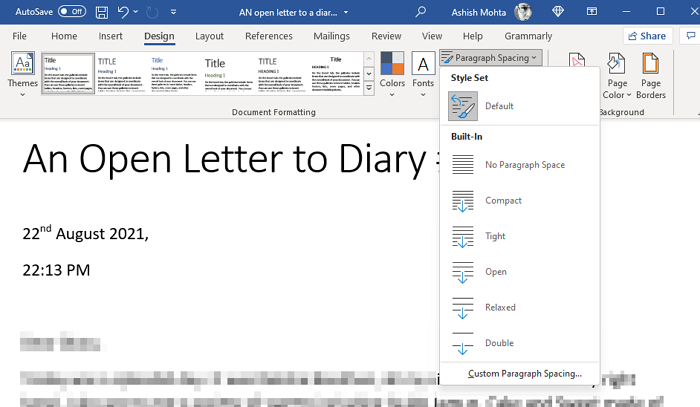
![[2023] 6 façons de copier / coller du texte brut sans formatage](https://media.techtribune.net/uploads/2021/03/5-Ways-to-Copy-Paste-Plain-Text-Without-Formatting-on-Your-Computer-shutterstock-website-238x178.jpg)






